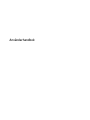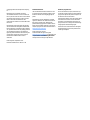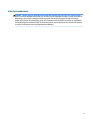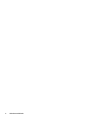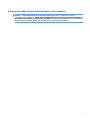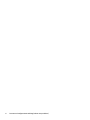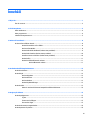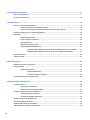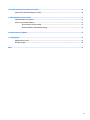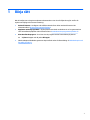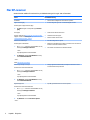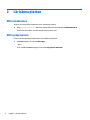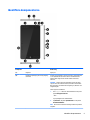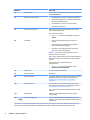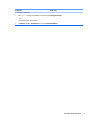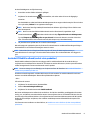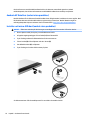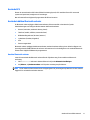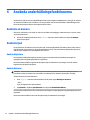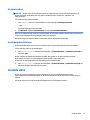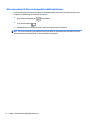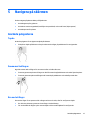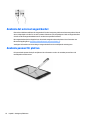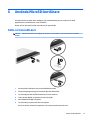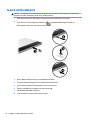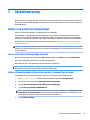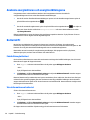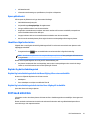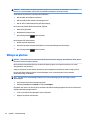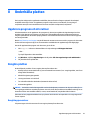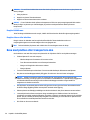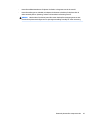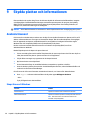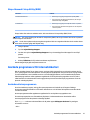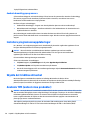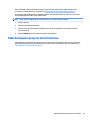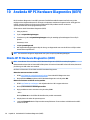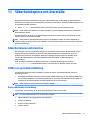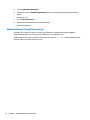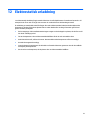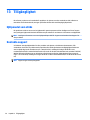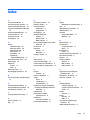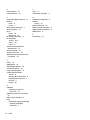HP ENVY 8 Note 2-in-1 Productivity Pack Användarmanual
- Kategori
- Mobila headset
- Typ
- Användarmanual
Denna manual är också lämplig för

Användarhandbok

© Copyright 2015 HP Development Company,
L.P.
Bluetooth är ett varumärke som tillhör
varumärkesinnehavaren och som används av
HP Inc. på licens. Intel och Atom är varumärken
som tillhör Intel Corporation i USA och andra
länder. Microsoft och Windows är USA-
registrerade varumärken som tillhör Microsoft-
koncernen.
Informationen i detta dokument kan komma
att bli inaktuell utan föregående meddelande.
De enda garantier som gäller för HP-produkter
och -tjänster beskrivs i de uttryckliga garantier
som medföljer produkterna och tjänsterna.
Ingenting i detta dokument skall anses utgöra
en ytterligare garanti. HP ansvarar inte för
tekniska eller redaktionella fel i detta
dokument.
Första utgåvan: September 2015
Dokumentartikelnummer: 827573-101
Produktmeddelande
I den här handboken beskrivs funktioner som
är gemensamma för de esta modeller. Vissa
funktioner kanske inte är tillgängliga på din
platta.
Alla funktioner är inte tillgängliga i samtliga
utgåvor av Windows. För att du ska kunna dra
full nytta av funktionerna i Windows kan
plattan behöva uppgraderas och/eller det kan
krävas separat inköpt maskinvara, drivrutiner
och/eller programvara. Mer information nns i
http://www.microsoft.com.
Du kan hämta den senaste
användarhandboken genom att gå till
http://www.hp.com/support och välja ditt land.
Välj Drivrutiner och nedladdningsbara ler
och följ sedan anvisningarna på skärmen.
Villkor för programvaran
Genom att installera, kopiera, hämta eller på
annat sätt använda något av de förinstallerade
programmen på den här plattan samtycker du
till villkoren i HP:s licensavtal för
slutanvändare (EULA). Om du inte godtar dessa
licensvillkor ska du returnera den oanvända
produkten i sin helhet (både maskinvara och
programvara) inom 14 dagar för återbetalning
enligt säljarens återbetalningsregler.
Om du vill ha mer information eller vill begära
full återbetalning av priset för plattan ska du
vända dig till säljaren.

Säkerhetsmeddelande
VARNING: Minska risken för värmerelaterade skador eller överhettning genom att inte ha plattan direkt i
knäet. Se till så att luftödet inte blockeras av en mjuk yta som exempelvis en kudde, en tjock matta eller ett
klädesplagg. Låt inte heller nätadaptern komma i kontakt med huden eller mjuka föremål, till exempel
kuddar, tjocka mattor eller klädesplagg, under drift. Yttemperaturen på de delar av plattan och nätadaptern
som är åtkomliga för användaren följer de temperaturgränser som har denierats av International Standard
for Safety of Information Technology Equipment (IEC 60950-1).
iii

iv Säkerhetsmeddelande

Processorns kongurationsinställning (endast vissa produkter)
VIKTIGT: Utvalda plattmodeller är kongurerade med en Intel® Atom
TM
-serieprocessor och ett
operativsystem från Windows®. Om din platta är kongurerad enligt ovan får du inte ändra inställningen i
mscong.exe från 4 eller 2 processorer till 1 processor. Om du gör det går det inte att starta om plattan. Du
måste då göra en fabriksåterställning för att återställa de ursprungliga inställningarna.
v

vi Processorns kongurationsinställning (endast vissa produkter)

Innehåll
1 Börja rätt ...................................................................................................................................................... 1
Fler HP-resurser ..................................................................................................................................................... 2
2 Lär känna plattan .......................................................................................................................................... 4
Hitta maskinvara .................................................................................................................................................... 4
Hitta programvara ................................................................................................................................................. 4
Identiera komponenterna .................................................................................................................................... 5
3 Ansluta till ett nätverk .................................................................................................................................. 8
Ansluta till ett trådlöst nätverk ............................................................................................................................. 8
Använda kontrollerna för trådlöst ...................................................................................................... 8
Ansluta till ett WLAN ........................................................................................................................... 8
Använda HP Mobilt bredband (endast vissa produkter) ..................................................................... 9
Använda HP DataPass (endast vissa produkter) ............................................................................... 10
Installera ett micro-SIM-kort (endast vissa produkter) .................................................................... 10
Använda GPS ..................................................................................................................................... 11
Använda trådlösa Bluetooth-enheter ............................................................................................... 11
Ansluta Bluetooth-enheter ............................................................................................. 11
4 Använda underhållningsfunktionerna ........................................................................................................... 12
Använda en kamera ............................................................................................................................................. 12
Använda ljud ........................................................................................................................................................ 12
Ansluta högtalare .............................................................................................................................. 12
Ansluta hörlurar ................................................................................................................................ 12
Ansluta headset ................................................................................................................................ 13
Använda ljudinställningar ................................................................................................................. 13
Använda video ..................................................................................................................................................... 13
Hitta och ansluta till Miracast-kompatibla trådlösa bilskärmar ...................................................... 14
5 Navigera på skärmen ................................................................................................................................... 15
Använda pekgesterna .......................................................................................................................................... 15
Trycka ................................................................................................................................................ 15
Zooma med två ngrar ...................................................................................................................... 15
Dra med ett nger ............................................................................................................................. 15
Använda det externa tangentbordet ................................................................................................................... 16
Använda pennan för plattan ................................................................................................................................ 16
vii

6 Använda MicroSD-kortläsare ........................................................................................................................ 17
Sätta i ett microSD-kort ...................................................................................................................................... 17
Ta bort ett MicroSD-kort ...................................................................................................................................... 18
7 Strömhantering ........................................................................................................................................... 19
Initiera och avsluta strömsparläget .................................................................................................................... 19
Initiera och avsluta strömsparläge manuellt ................................................................................... 19
Ställa in lösenordsskydd vid återaktivering (när strömsparläge avslutas) ..................................... 19
Använda energimätaren och energiinställningarna ........................................................................................... 20
Batteridrift ........................................................................................................................................................... 20
Fabriksförseglat batteri .................................................................................................................... 20
Visa information om batteriet .......................................................................................................... 20
Spara på batteriet ............................................................................................................................. 21
Identiera låga batterinivåer ............................................................................................................ 21
Åtgärda låg batteriladdningsnivå ..................................................................................................... 21
Åtgärda låg batteriladdningsnivå när det nns tillgång till en extern strömkälla ........ 21
Åtgärda låg batteriladdningsnivå när det inte nns tillgång till strömkälla ................. 21
Drift med nätström .............................................................................................................................................. 21
Stänga av plattan ................................................................................................................................................ 22
8 Underhålla plattan ...................................................................................................................................... 23
Uppdatera program och drivrutiner .................................................................................................................... 23
Rengöra plattan ................................................................................................................................................... 23
Rengöringsprocedurer ...................................................................................................................... 23
Rengöra bildskärmen ...................................................................................................... 24
Rengöra sidorna eller baksidan ...................................................................................... 24
Resa med plattan eller transportera den ............................................................................................................ 24
9 Skydda plattan och informationen ................................................................................................................ 26
Använda lösenord ................................................................................................................................................ 26
Skapa lösenord i Windows ................................................................................................................ 26
Skapa lösenord i Setup Utility (BIOS) ................................................................................................ 27
Använda programvara för Internetsäkerhet ....................................................................................................... 27
Använda antivirusprogramvara ........................................................................................................ 27
Använda brandväggsprogramvara ................................................................................................... 28
Installera programvaruuppdateringar ................................................................................................................ 28
Skydda det trådlösa nätverket ............................................................................................................................ 28
Använda TPM (endast vissa produkter) ............................................................................................................... 28
Säkerhetskopiera program och information ....................................................................................................... 29
viii

10 Använda HP PC Hardware Diagnostics (UEFI) ................................................................................................ 30
Hämta HP PC Hardware Diagnostics (UEFI) ......................................................................................................... 30
11 Säkerhetskopiera och återställa ................................................................................................................. 31
Säkerhetskopiera information ............................................................................................................................ 31
Utföra en systemåterställning ............................................................................................................................ 31
Ändra enheternas startordning ........................................................................................................ 31
Använda Windows återställningsverktyg ......................................................................................... 32
12 Elektrostatisk urladdning .......................................................................................................................... 33
13 Tillgänglighet ............................................................................................................................................ 34
Hjälpmedel som stöds ......................................................................................................................................... 34
Kontakta support ................................................................................................................................................. 34
Index ............................................................................................................................................................. 35
ix

x

1 Börja rätt
När du kongurerat och registrerat plattan rekommenderar vi att du utför följande steg för att få ut så
mycket som möjligt av din smarta investering:
●
Anslut till Internet − Kongurera ditt trådlösa nätverk så att du kan ansluta till Internet. Mer
information nns i Ansluta till ett nätverk på sidan 8.
●
Uppdatera antivirusprogrammet − Skydda plattan mot skador orsakade av virus. Programvaran kan
vara förinstallerad på plattan. Mer information nns i Använda antivirusprogramvara på sidan 27.
●
Hitta installerade program – Se en lista över de program som har förinstallerats på plattan:
▲
Välj Start-knappen och välj sedan Alla appar.
●
Säkerhetskopiera hårddisken genom att skapa en ash-enhet för återställning. Se Säkerhetskopiera och
återställa på sidan 31.
1

Fler HP-resurser
Använd den här tabellen för att hitta bl.a. produktbeskrivning och hur-gör-man-information.
Resurs Innehållsförteckning
Snabbstart
●
Översikt över konguration och funktioner i plattan
Appen Komma igång
Så här öppnar du appen Komma igång:
▲
Välj Start-knappen och välj sedan appen Komma
igång.
●
En stor mängd hur-gör-man- och felsökningsinformation
HP-support
Support i USA ges på http://www.hp.com/go/contactHP.
Support i resten av världen ges på http://welcome.hp.com/
country/us/en/wwcontact_us.html.
●
Chatta med en HP-tekniker online
●
Telefonnummer till support
●
Platser med HP-servicecenter
Säkerhet och arbetsmiljö
Så här öppnar du handboken:
1. Skriv support i sökrutan i aktivitetsfältet och välj
sedan appen HP Support Assistant.
– eller –
Tryck på frågetecknet i aktivitetsfältet.
2. Välj Min dator, välj iken Specikationer och välj
sedan Användarhandböcker.
– eller –
Gå till http://www.hp.com/ergo.
●
Korrekt konguration av platta
●
Riktlinjer för sittställningar vid datorn och datorvanor som ökar din
komfort och minskar risken för skador
●
Information om elektrisk och mekanisk säkerhet
Säkerhet, föreskrifter och miljö
Så här kommer du åt detta dokument:
1. Skriv support i sökrutan i aktivitetsfältet och välj
sedan appen HP Support Assistant.
– eller –
Tryck på frågetecknet i aktivitetsfältet.
2. Välj Min dator, välj iken Specikationer och välj
sedan Användarhandböcker.
●
Viktiga regulatoriska föreskrifter, exempelvis information om hur
du kasserar batterier på rätt sätt
Begränsad garanti*
Så här kommer du åt detta dokument:
1. Skriv support i sökrutan i aktivitetsfältet och välj
sedan appen HP Support Assistant.
– eller –
Tryck på frågetecknet i aktivitetsfältet.
2. Välj Min dator och sedan Garanti och tjänster.
– eller –
●
Specik garantiinformation för den här plattan
2 Kapitel 1 Börja rätt

Resurs Innehållsförteckning
Gå till http://www.hp.com/go/orderdocuments.
Du hittar information om HPs begränsade garanti tillsammans med produktens användarhandböcker och/eller på den CD eller DVD
som medföljer i kartongen. I vissa länder eller regioner medföljer ett tryckt exemplar av HPs garanti i förpackningen. I länder eller
regioner där garantiinformationen inte tillhandahålls i tryckt format kan du beställa ett tryckt exemplar från http://www.hp.com/go/
orderdocuments. Om du har köpt produkter i Asien/Stillahavsområdet kan du skriva till HP på Hewlett Packard, POD, P.O. Box 200,
Alexandra Post Oice, Singapore 911507. Ange produktnamn, ditt namn, telefonnummer och postadress.
Fler HP-resurser 3

2 Lär känna plattan
Hitta maskinvara
Så här får du reda på vilken maskinvara som är installerad på datorn:
▲
Skriv enhetshanteraren i sökrutan i aktivitetsfältet och välj sedan appen Enhetshanteraren.
En lista över alla enheter som nns installerade på plattan visas.
Hitta programvara
Så här tar du reda på vilken programvara som är installerad på plattan:
▲
Välj Start-knappen och välj sedan Alla appar.
– eller –
Tryck och håll ned Start-knappen och välj sedan Program och funktioner.
4 Kapitel 2 Lär känna plattan

Identiera komponenterna
Komponent Beskrivning
(1) Högtalare Avger ljud.
(2) Kombinerad ljudutgång (hörlurar)/ljudingång
(mikrofon)
Ansluter stereohögtalare, hörlurar, hörsnäckor, ett headset eller
en TV-ljudkabel (tillval). Ansluter även en headsetmikrofon
(tillval). Detta uttag har inte stöd för enheter med enbart
mikrofon.
VARNING: Minska risken för hörselskador genom att sänka
volymen innan du använder hörlurar, hörsnäckor eller headset.
Mer information om säkerhet nns i Reglerings-, säkerhets- och
miljöföreskrifter.
Så här öppnar du handboken:
1. Skriv support i sökrutan i aktivitetsfältet och välj sedan
appen HP Support Assistant.
– eller –
Tryck på frågetecknet i aktivitetsfältet.
2. Välj Min dator, välj iken Specikationer och välj sedan
Användarhandböcker.
OBS! När en enhet är ansluten till uttaget inaktiveras plattans
högtalare.
Identiera komponenterna 5

Komponent Beskrivning
(3) WWAN-antenner* Skickar och tar emot trådlösa signaler för att kommunicera med
trådlösa WAN (WWANs).
(4) Nätadapter och batterilampa
●
Vit: Nätadaptern är ansluten och batteriet är inte laddat.
●
Blinkar vitt: Nätadaptern är inte ansluten och batteriet har
nått en låg batteriladdningsnivå.
●
Gul: Nätadaptern är ansluten och batteriet laddas.
●
Släckt: Batteriet laddas inte.
(5) Främre och bakre kameror Spela in video, ta foton, delta i videokonferenser och chatta
online med strömmande video.
Så här använder du kameran:
▲
Skriv kamera i sökrutan i aktivitetsfältet och välj sedan
Kamera.
(6) Strömknapp
●
Starta den avstängda plattan genom att trycka på
knappen.
●
När plattan har startats aktiverar du strömsparläget
genom att snabbt trycka på knappen.
●
När plattan är i strömsparläge avslutar du detta läge
genom att snabbt trycka på knappen.
VIKTIGT: Om du håller ned strömknappen förlorar du all
information som inte har sparats.
OBS! Du kan visserligen stänga av plattan med strömknappen,
men vi rekommenderar att du använder kommandot Stäng av i
Windows.
Mer information om energiinställningar nns i
energialternativen.
▲
Skriv energi i sökrutan i aktivitetsfältet och välj
Inställningar för energialternativ.
(7) Volymknapp Tryck för att höja eller sänka ljudet.
(8) Interna mikrofoner Mottaga ljud.
(9) Mikro-SIM-kortplats Innehåller ett SIM-kort (subscriber identity module). Om det inte
nns ett förinstallerat micro-SIM-kort i plattan går du till
Installera ett micro-SIM-kort (endast vissa produkter)
på sidan 10.
(10) MicroSD-kortläsare Läser MicroSD-kort som används för att lagra, hantera, dela
eller få åtkomst till information. För installeringsinstruktioner,
se Använda MicroSD-kortläsare på sidan 17.
OBS! Plattan har läs-/skrivstöd för SDXC microSD-kort på upp
till 64 GB.
(11) WLAN-antenner* Skicka och ta emot trådlösa signaler över lokala trådlösa
nätverk (WLAN).
(12) Mikro-USB 2.0 typ B-port Ansluter en extra USB-enhet, t.ex. tangentbord, mus, extern
hårddisk, skrivare, skanner eller USB-hubb. Används även för att
ladda plattan.
*Dessa antenner är inte synliga från plattans utsida. Optimal överföring får du genom att se till att området närmast antennerna är
fritt från hinder. Föreskrifter för trådlösa enheter gällande ditt land nns i landets avsnitt i Säkerhet, föreskrifter och miljö.
6 Kapitel 2 Lär känna plattan

Komponent Beskrivning
Så här öppnar du handboken:
1. Skriv support i sökrutan i aktivitetsfältet och välj sedan appen HP Support Assistant.
– eller –
Tryck på frågetecknet i aktivitetsfältet.
2. Välj Min dator, välj iken Specikationer och välj sedan Användarhandböcker.
Identiera komponenterna 7

3 Ansluta till ett nätverk
Du kan ta med dig plattan överallt. Men du kan även utforska världen hemifrån och visa information från
miljontals webbplatser med hjälp av plattan och en trådlös nätverksanslutning. I det här kapitlet beskrivs hur
du ansluter datorn till Internet.
Ansluta till ett trådlöst nätverk
Plattan kan vara utrustad med en eller era av följande trådlösa enheter:
●
WLAN-enhet – Ansluter plattan till trådlösa lokala nätverk (vanligen kallade Wi-Fi-nätverk, trådlösa LAN
eller WLAN) på företag, i hemmet och på allmänna platser som ygplatser, restauranger, kaféer, hotell
och universitet. I ett WLAN kommunicerar plattans mobila trådlösa enhet med en trådlös router eller en
trådlös åtkomstpunkt.
●
HP-modul för mobilt bredband – ger trådlös anslutning i ett trådlöst WWAN-nätverk (Wide-Area
Network), ett mycket större område. Mobilnätverksoperatörer installerar basstationer (liknande
mobiltelefonmaster) i stora geograska områden, vilket ger eektiv täckning i hela delstater, regioner
eller till och med länder.
●
Bluetooth-enhet– Skapar ett personligt nätverk (PAN) för anslutning till andra Bluetooth-enheter som
plattor, telefoner, skrivare, headset, högtalare och kameror. I ett PAN kommunicerar varje enhet direkt
med andra enheter. Enheterna måste vara relativt nära varandra – i normalfallet inom 10 meter.
Använda kontrollerna för trådlöst
Du kan styra de trådlösa enheterna i din platta med hjälp av reglagen i operativsystemet.
I Nätverks- och delningscentret kan du skapa en anslutning eller ett nätverk, ansluta plattan till ett nätverk
och diagnostisera och reparera nätverksproblem.
Så här använder du reglagen i operativsystemet:
▲
Gå till Windows-skrivbordet, tryck på och håll ned ikonen för nätverksstatus och välj sedan
Nätverks- och delningscenter.
Ansluta till ett WLAN
OBS! Om du vill ha åtkomst till Internet i ditt hem måste du öppna ett konto hos en Internetleverantör.
Kontakta en lokal Internetleverantör och köp en Internettjänst och ett modem. Internetleverantören hjälper
dig att installera modemet och nätverkskabeln för att ansluta din trådlösa router till modemet, och testar att
Internettjänsten fungerar.
8 Kapitel 3 Ansluta till ett nätverk

Anslut till WLAN genom att följa dessa steg:
1. Kontrollera att den trådlösa enheten är påslagen.
2.
Välj ikonen för nätverksstatus i aktivitetsfältet, och anslut sedan till ett av de tillgängliga
nätverken.
Om ditt WLAN är ett säkerhetsförberett WLAN uppmanas du att ange en säkerhetsnyckel. Skriv in koden
och tryck sedan på Nästa för att upprätta anslutningen.
OBS! Om det inte nns några WLAN på listan kanske du benner dig för långt ifrån en trådlös router
eller åtkomstpunkt.
OBS! Om du inte ser det trådlösa lokala nätverk som du vill ansluta till, högerklickar du på
nätverksstatusikonen på Windows-skrivbordet och väljer Öppna Nätverks- och delningscenter.
Tryck på Skapa en ny anslutning eller ett nytt nätverk. En lista med alternativ visas där du kan leta
efter och ansluta datorn till ett nätverk manuellt, eller skapa en ny nätverksanslutning.
3. Följ instruktionerna på skärmen för att slutföra anslutningen.
När anslutningen är upprättad trycker du på ikonen för nätverksstatus i meddelandefältet längst till höger i
aktivitetsfältet för att veriera anslutningens namn och status.
OBS! Räckvidden (dvs. hur långt dina trådlösa signaler når) beror på WLAN-implementeringen,
routertillverkaren och störningar från andra elektroniska enheter eller strukturella hinder som väggar och
golv.
Använda HP Mobilt bredband (endast vissa produkter)
Din HP Mobilt bredband-surfplatta har ett inbyggt stöd för mobilt bredband. När du använder din nya
surfplatta med en mobiloperatörs nätverk får du friheten att ansluta till Internet, skicka e-post eller ansluta
till ditt företagsnätverk utan att vara beroende av Wi-Fi-punkter.
OBS! Dessa anvisningar är inte tillämpliga om din platta omfattar HP DataPass. Se Använda HP DataPass
(endast vissa produkter) på sidan 10.
Du måste eventuellt ange IMEI- och/eller MEID-numret för HP-modulen för mobilt bredband för att kunna
aktivera en mobil bredbandstjänst. Numret nns på baksidan av plattan.
– eller –
Så här hittar du numret:
1. Välj ikonen för nätverksstatus i aktivitetsfältet.
2. Markera Visa anslutningsinställningar.
3. Välj ikonen för nätverksstatus under Mobilt bredband.
Med vissa mobilnätoperatörer måste du ha ett SIM-kort. Ett SIM-kort innehåller grundläggande information
om dig, t.ex. en PIN-kod, samt nätverksinformation. Vissa surfplattor har ett förinstallerat SIM-kort. Om det
inte nns något förinstallerat SIM-kort i din surfplatta kan det nnas bland dokumentationen till HPs mobila
bredband som medföljer surfplattan, eller också kan mobilnätoperatören tillhandahålla det separat från
surfplattan.
För information om installation av detta SIM kort, se Installera ett micro-SIM-kort (endast vissa produkter)
på sidan 10.
Ansluta till ett trådlöst nätverk 9

Om du vill veta mer om HP Mobilt bredband och hur du aktiverar ovanstående tjänst hos önskad
mobilnätoperatör, kan du läsa informationen om HP Mobilt bredband som medföljer surfplattan.
Använda HP DataPass (endast vissa produkter)
Med HP DataPass får du åtkomst till mobilt bredband utan årliga kontrakt, kreditkort och extra avgifter. Med
HP DataPass aktiverar du helt enkelt enheten, registrerar dig och ansluter. Med HP DataPass ingår ett
månatligt datapaket i köpet av enheten. Mer information nns i http://www.hp.com/go/hpdatapass.
Installera ett micro-SIM-kort (endast vissa produkter)
VIKTIGT: Ändra inte storleken på SIM-kortet genom att klippa eller förtunna det. Då kan det skadas.
1. Placera plattan nedåt på en plan yta med bildskärmen nedåt.
2. Infoga borttagningsverktyget för kortfacket (1) i dess åtkomsthål.
3. Tryck försiktigt endast tills åtkomstbrickan för kortet matats ut.
4. Ta bort brickan (2) från surfplattan och sätt i kortet (3).
5. Sätt tillbaka brickan (4) i surfplattan.
6. Tryck försiktigt in i brickan tills den sitter på plats.
Se dokumentationen från din mobiloperatör för att ställa in din mobila nätverk.
10 Kapitel 3 Ansluta till ett nätverk
Sidan laddas...
Sidan laddas...
Sidan laddas...
Sidan laddas...
Sidan laddas...
Sidan laddas...
Sidan laddas...
Sidan laddas...
Sidan laddas...
Sidan laddas...
Sidan laddas...
Sidan laddas...
Sidan laddas...
Sidan laddas...
Sidan laddas...
Sidan laddas...
Sidan laddas...
Sidan laddas...
Sidan laddas...
Sidan laddas...
Sidan laddas...
Sidan laddas...
Sidan laddas...
Sidan laddas...
Sidan laddas...
Sidan laddas...
-
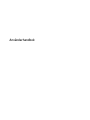 1
1
-
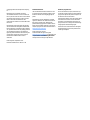 2
2
-
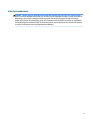 3
3
-
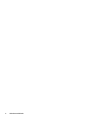 4
4
-
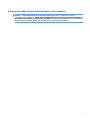 5
5
-
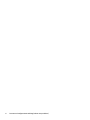 6
6
-
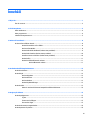 7
7
-
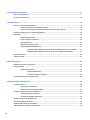 8
8
-
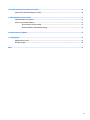 9
9
-
 10
10
-
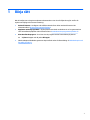 11
11
-
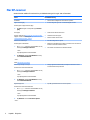 12
12
-
 13
13
-
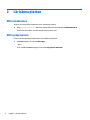 14
14
-
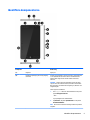 15
15
-
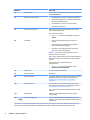 16
16
-
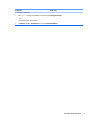 17
17
-
 18
18
-
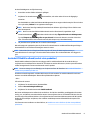 19
19
-
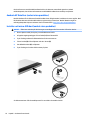 20
20
-
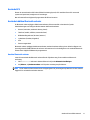 21
21
-
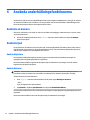 22
22
-
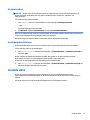 23
23
-
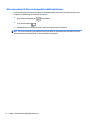 24
24
-
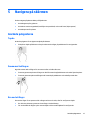 25
25
-
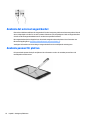 26
26
-
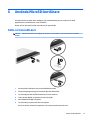 27
27
-
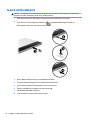 28
28
-
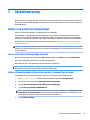 29
29
-
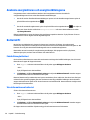 30
30
-
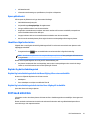 31
31
-
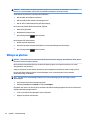 32
32
-
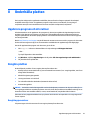 33
33
-
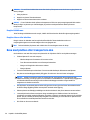 34
34
-
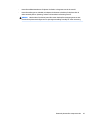 35
35
-
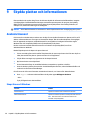 36
36
-
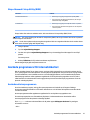 37
37
-
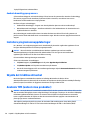 38
38
-
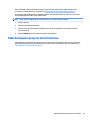 39
39
-
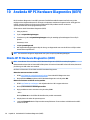 40
40
-
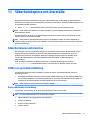 41
41
-
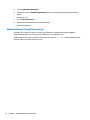 42
42
-
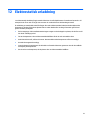 43
43
-
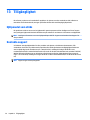 44
44
-
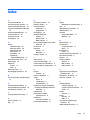 45
45
-
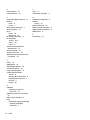 46
46
HP ENVY 8 Note 2-in-1 Productivity Pack Användarmanual
- Kategori
- Mobila headset
- Typ
- Användarmanual
- Denna manual är också lämplig för
Relaterade papper
-
HP Pro Tablet 10 EE G1 Användarmanual
-
HP Stream Notebook - 13-c111tu Användarmanual
-
HP ENVY m6-w100 x360 Convertible PC Användarmanual
-
HP 17-p100 Notebook PC series Användarmanual
-
HP Pavilion 14-ab100 Notebook PC series Användarmanual
-
HP Pavilion 15-ab500 Notebook PC series (Touch) Användarmanual
-
HP Pro Tablet 608 G1 Base Model Användarmanual
-
HP Pro Tablet 608 G1 Base Model Användarmanual
-
HP Pro Slate 12 Tablet Användarmanual